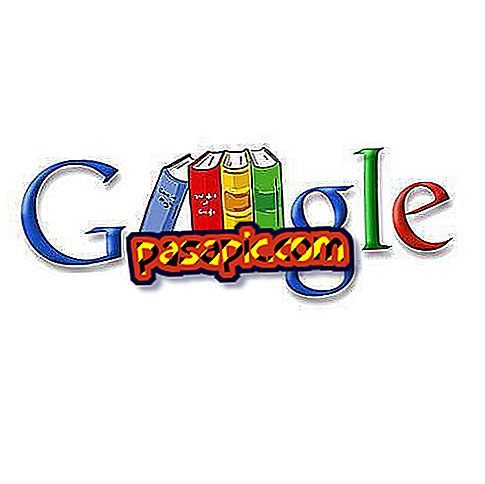Come creare un grafico a barre in Excel 2007
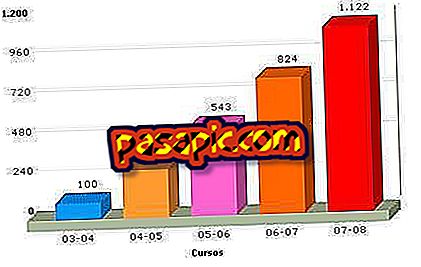
Microsoft Excel è un software per fogli di calcolo che può essere utilizzato anche per creare diagrammi e grafici. Questa funzione aiuta l'utente a tradurre una grande quantità di dati numerici in una tabella o un grafico che è facile da capire da coloro che non si sentono così a proprio agio nell'analizzare i dati numerici. Tra i molti tipi di diagrammi e grafici che è possibile creare, uno è un grafico a barre. Il grafico a barre è un grafico di base che può essere utilizzato per mostrare il risultato di cambiamenti nei dati nel tempo.
1
Scrivi "Mese" nella cella A1 che è cella nella colonna A riga 1. Scrivi dal mese di gennaio a dicembre in ogni cella, in modo che "Gennaio" sia nella cella A2, "Febbraio" nella cella A3 e così via.
2
Nella cella B1, digita "Entrate". Per ogni mese, aumentare "Fatturato" di $ 300. Nella cella B2, digitare "1000", nella cella B3 "1300" e così via. L'ultimo mese nella colonna "Mese" deve essere dicembre e deve terminare nella cella A13 L'ultimo numero nella colonna "Entrate" deve essere "4300" e deve essere nella cella B13.
3
Posiziona il cursore nella tabella dei dati. Se il cursore non si trova nella tabella dati, Excel non saprà dove accedere ai dati nel grafico. Premi la scheda "Inserisci". Fai clic sulla freccia giù nell'opzione "Barra" nel pannello "Grafici".
4
Selezionare l'opzione "Colonna raggruppata", che è l'opzione del grafico a barre in "Barra 2D". La tabella apparirà nella finestra.
5
Fare clic e trascinare i bordi della tabella verso il basso per mostrare la tabella di dati dietro la tabella. La tabella di dati è i dati di reddito per il mese che è stato inserito nei passaggi 1 e 2. Il bordo della casella è evidenziato in azzurro e ci sono punti su ciascun bordo.
6
Trascina il bordo inferiore del grafico per mostrare tutti i mesi nel grafico.
suggerimenti- Fare clic con il tasto destro su una delle barre nel grafico a barre per modificare l'aspetto delle barre. I colori di riempimento e gli stili dei bordi delle barre possono essere modificati da questo menu. Quando i dati nella tabella dati vengono modificati, anche il grafico cambierà di conseguenza. È spesso utile modificare le serie di dati per visualizzare i valori di ciascuna barra.